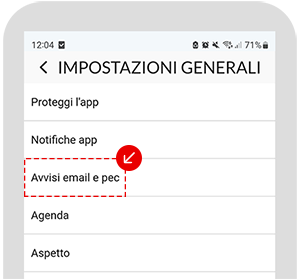. Se hai
Come vedere il menu Impostazioni se ti colleghi da cellulare o tablet
Vai sull'icona
a tre pallini ⋯ Menu in fondo alla pagina per accedere all'elenco dei menu:
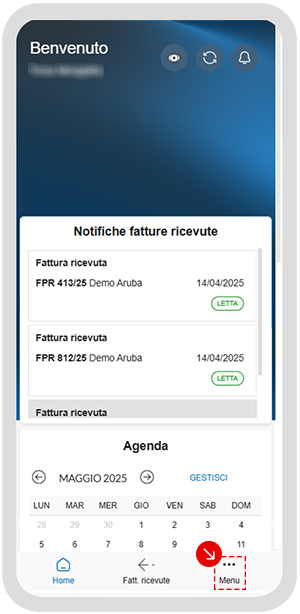
Vai su
Impostazioni e scegli la sezione che ti occorre tra
Generali,
Account e Sicurezza,
Profilo di fatturazione e
Collaborazioni:
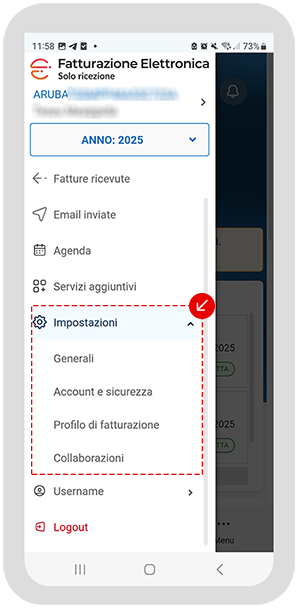
Dentro ogni sezione trovi l'elenco delle operazioni possibili. Premi su un menu, per esempio
Avvisi email e pec, per accedere alle sue funzioni: